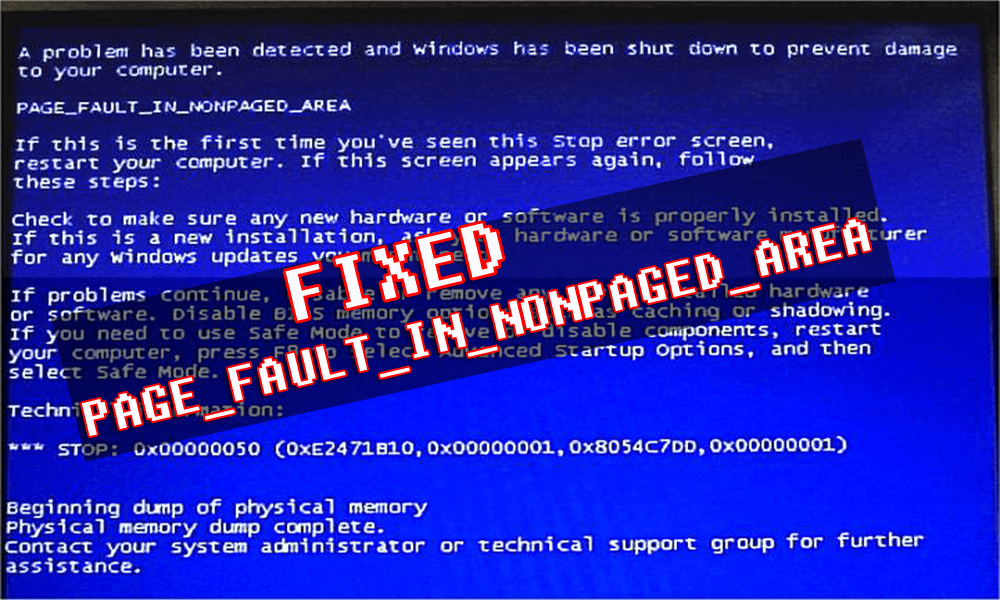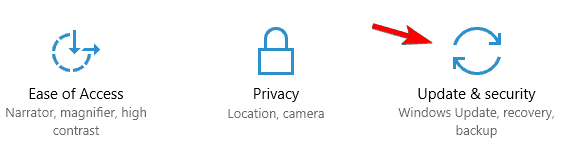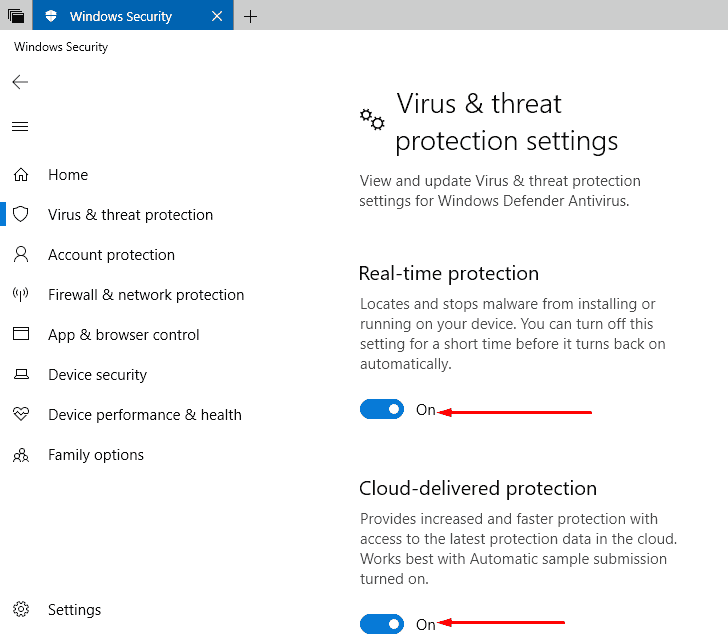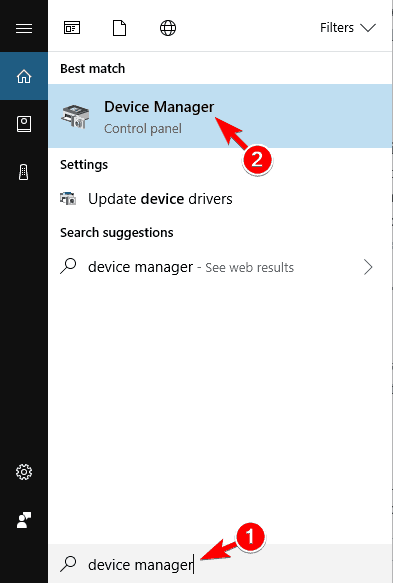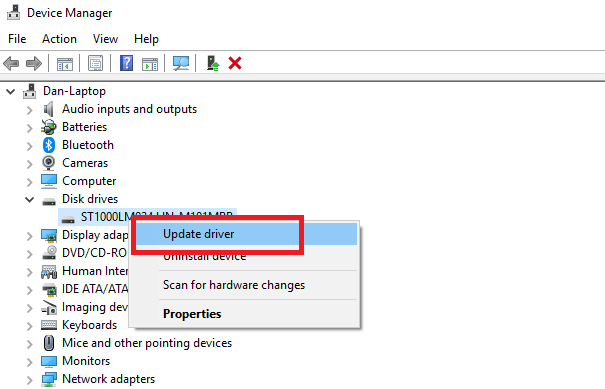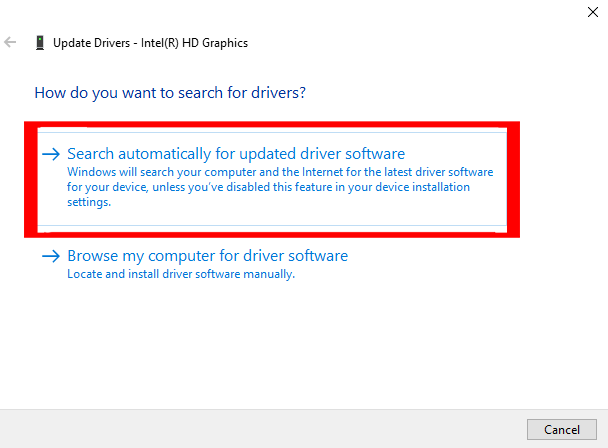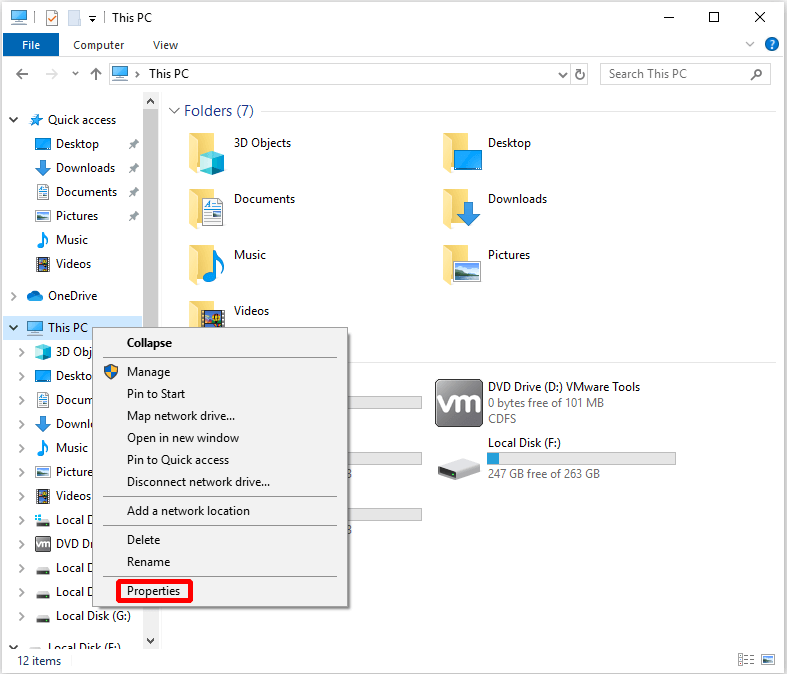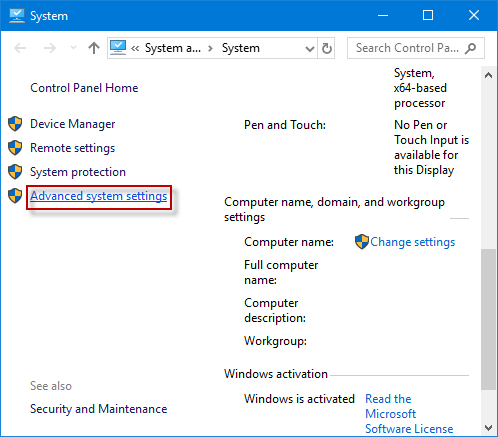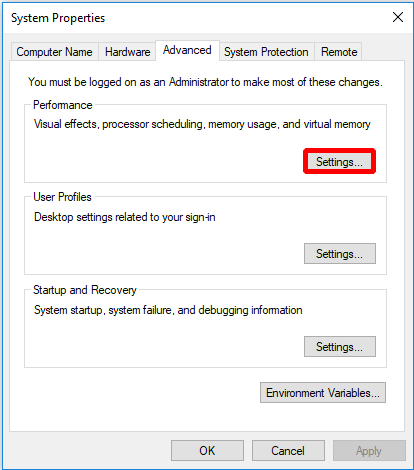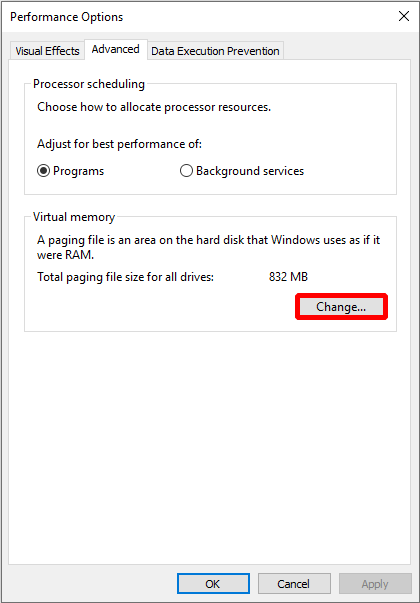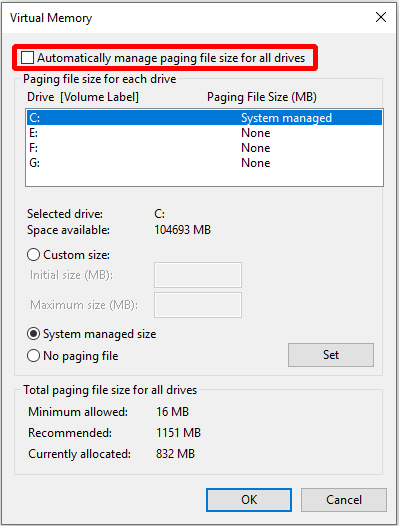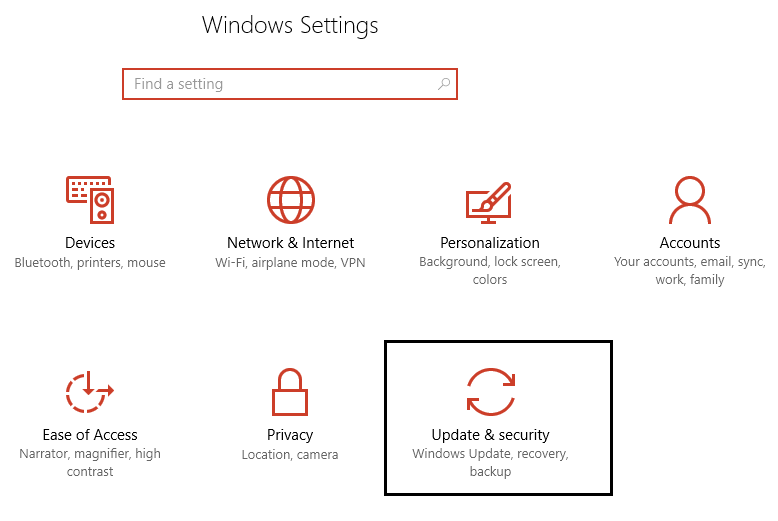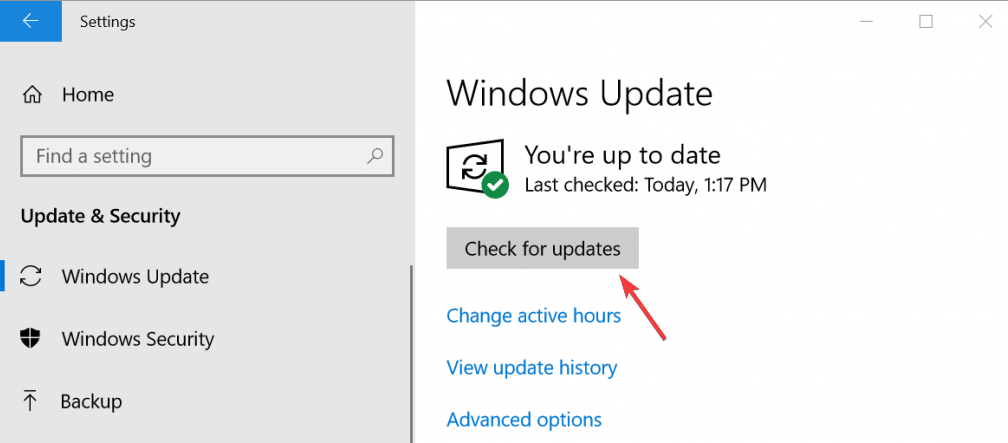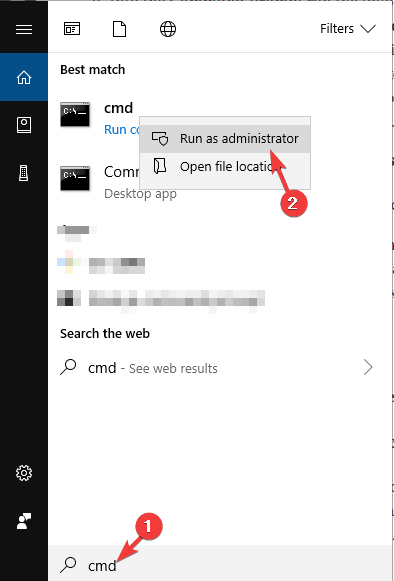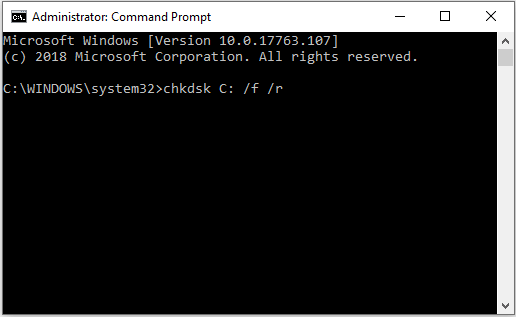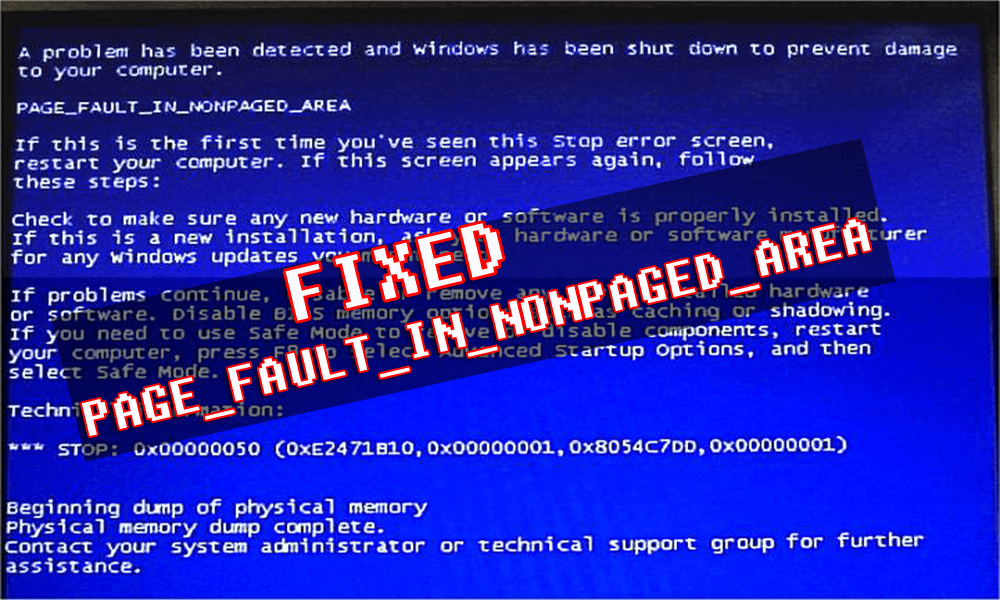
PAGE_FAULT_IN_NONPAGED_AREA is een andere BSOD-fout (Blue screen of death) die gebruikers tegenkomen op hun Windows-besturingssysteem. Deze fout kan optreden als gevolg van zowel hardware- als softwareproblemen.
Deze BSOD-fout wordt geleverd met een foutcode 0x00000050 , wat betekent dat uw systeem heeft verwezen naar ongeldig geheugen of vanwege een verkeerd geheugenadres.
PAGE_FAULT_IN_NONPAGED_AREA -fout treedt op wanneer Windows OS de gegevens die zijn opgeslagen in een niet-wisselbaar gebied of vanwege de slechte sector op de harde schijf niet kan vinden.
Als u een van die Windows-gebruikers bent die de Windows page_fault_in_nonpaged_area- fout tegenkomt en op zoek bent naar een oplossing om er vanaf te komen, dan bent u absoluut op de juiste plek.
Ga door dit artikel en krijg de oplossingen voor probleemoplossing die u zullen helpen bij het gemakkelijk oplossen van de BSOD page_fault_in_nonpaged_area- fout.
Enkele veelvoorkomende page_fault_in_nonpaged_area gerelateerde foutmeldingen
- "STOP Fout 0x50: PAGE_FAULT_IN_NONPAGED_AREA" wordt weergegeven.
- Er is een probleem gedetecteerd en Windows is afgesloten om schade aan uw computer te voorkomen. Het probleem lijkt te worden veroorzaakt door het volgende bestand:
- "PAGE_FAULT_IN_NONPAGED_AREA" verschijnt en crasht het actieve programmavenster.
- “De PAGE_FAULT_IN_NONPAGED_AREA bugcontrole heeft een waarde van 0x00000050. Dit geeft aan dat er naar ongeldig systeemgeheugen is verwezen.” is uitgestald.
- Windows werkt traag en reageert traag op muis- of toetsenbordinvoer.
- PC crasht regelmatig met Error 0x50 wanneer hetzelfde programma wordt uitgevoerd.
- Uw computer "bevriest" periodiek een paar seconden per keer.
Deze PAGE_FAULT_IN_NONPAGED_AREA blauwe schermen kunnen op het scherm verschijnen en het systeem opnieuw opstarten wanneer de gebruiker een programma probeert te installeren, een stuurprogramma wordt geladen of tijdens het opstarten of afsluiten.
Om van dit probleem af te komen, moet u verschillende onderstaande oplossingen voor probleemoplossing toepassen.
Hoe de page_fault_in_nonpaged_area-fout op te lossen?
Om de BSOD page_fault_in_nonpaged_area fout op te lossen, moet u de onderstaande oplossingen toepassen, alle besproken methoden zijn effectief en kunnen dit probleem gemakkelijk oplossen.
Oplossing 1: voer Windows Memory Diagnostics Tool uit
De Windows Memory Diagnostics Tool is de ingebouwde geheugentestsoftware van Microsoft. Met behulp van deze ingebouwde app kunt u uw systeemgeheugen testen op elk type fout in Windows.
Deze tool helpt ook bij het oplossen van de BSOD page_fault_in_nonpaged_area- fout van uw Windows. Volg de stappen om geheugendiagnose uit te voeren:
- Open eerst het dialoogvenster Uitvoeren, druk tegelijkertijd op de Windows + R- toets om de opdracht Uitvoeren te openen. Typ in het run-venster " Mdsched" en druk vervolgens op enter.

- U ziet het venster Diagnostisch hulpprogramma voor geheugen met twee opties om te selecteren:

- Kies degene die past bij uw omstandigheden en net nadat uw Windows opstart, ziet u uw scherm als volgt:

Nadat het Windows-geheugendiagnoseproces is voltooid, kunt u uw pc opnieuw opstarten en deze keer krijgt u niet te maken met de page_fault_in_nonpaged_area- fout.
Oplossing 2: schakel alle antivirusprogramma's uit
Weinig antivirussoftware kan een Windows page_fault_in_nonpaged_area- fout op uw pc veroorzaken. Als u onlangs antivirussoftware hebt geïnstalleerd, schakelt u deze uit of schakelt u Windows Defender uit om deze fout op te lossen.
Hier zijn de stappen om Windows Defender uit te schakelen:
- Druk op de Windows- toets
- Ga naar Instellingen
- Selecteer het gedeelte Updates en beveiliging
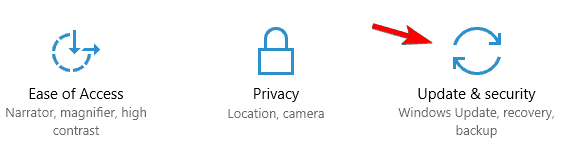
- Klik op Windows-beveiliging > Virus- en bedreigingsbeveiliging

- Kies Instellingen beheren onder Instellingen voor Virus- en bedreigingsbeveiliging
- Schakel Realtime-beveiliging uit .
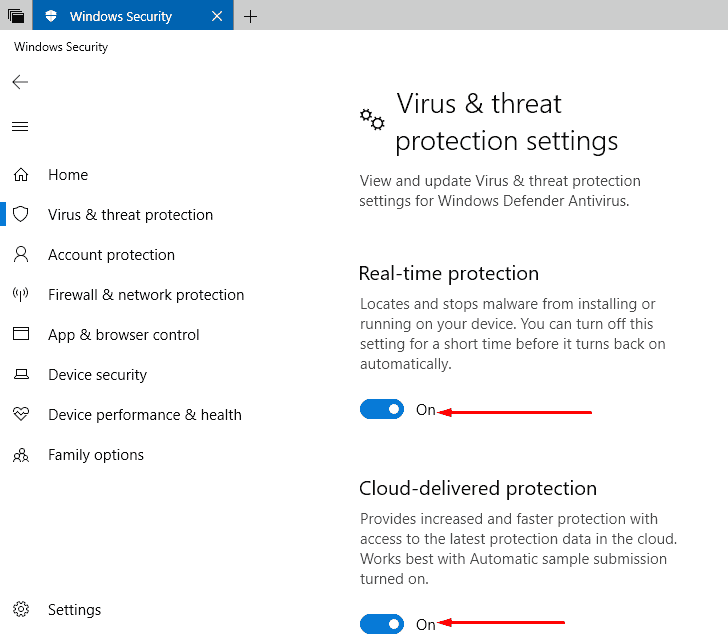
Nadat u de antivirus hebt uitgeschakeld, start u uw systeem opnieuw op en controleert u of de BSOD- fout page_fault_in_nonpaged_area is opgelost of niet.
Oplossing 3: werk de stuurprogramma's bij
Het is waarschijnlijk dat u de BSOD- fout page_fault_in_nonpaged_area tegenkomt als de stuurprogramma's verouderd zijn of niet compatibel zijn met uw besturingssysteem. Daarom moet u uw stuurprogramma's bijwerken om deze blauwe schermfout op te lossen.
Volg hiervoor de onderstaande stappen:
- Klik op het Windows -pictogram
- Typ Apparaatbeheer
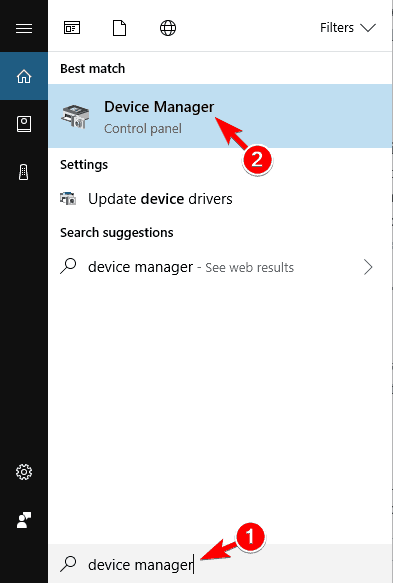
- Selecteer in het apparaatbeheervenster het apparaat dat moet worden bijgewerkt
- Selecteer het stuurprogramma, klik er met de rechtermuisknop op en klik op stuurprogramma bijwerken
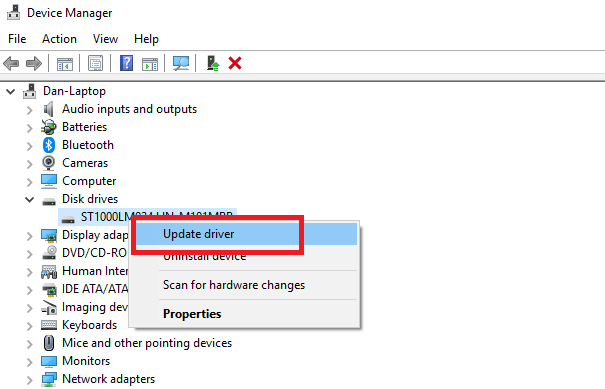
- Klik in het volgende venster op automatisch zoeken naar bijgewerkte stuurprogrammasoftware
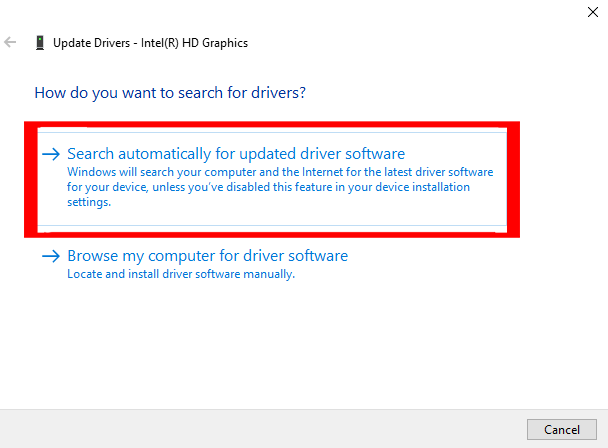
Wacht nu een paar minuten als er een nieuwe driver-update beschikbaar is, dan wordt deze gedownload of u kunt de officiële site van Microsoft bezoeken om de driver bij te werken.
Afgezien hiervan, als u uw stuurprogramma's niet handmatig wilt bijwerken, probeer dan Driver Easy , dat niet alleen de stuurprogramma's bijwerkt, maar ook andere stuurprogramma-gerelateerde problemen oplost, zoals de Windows page_fault_in_nonpaged_area- fout.
Download stuurprogramma eenvoudig om stuurprogramma's automatisch bij te werken
Oplossing 4: schakel de Paging-bestandsgrootte automatisch voor alle schijven uit
Het uitschakelen van de automatisch beheerde paging-bestandsgrootte voor alle stations kan helpen bij het oplossen van de Windows page_fault_in_nonpaged_area- fout. Virtueel geheugen kan deze fout soms veroorzaken, dus het wordt aanbevolen om het uit te schakelen.
Hier zijn de stappen om dit te doen:
- Open de bestandsverkenner
- Klik met de rechtermuisknop op Deze pc en selecteer Eigenschappen
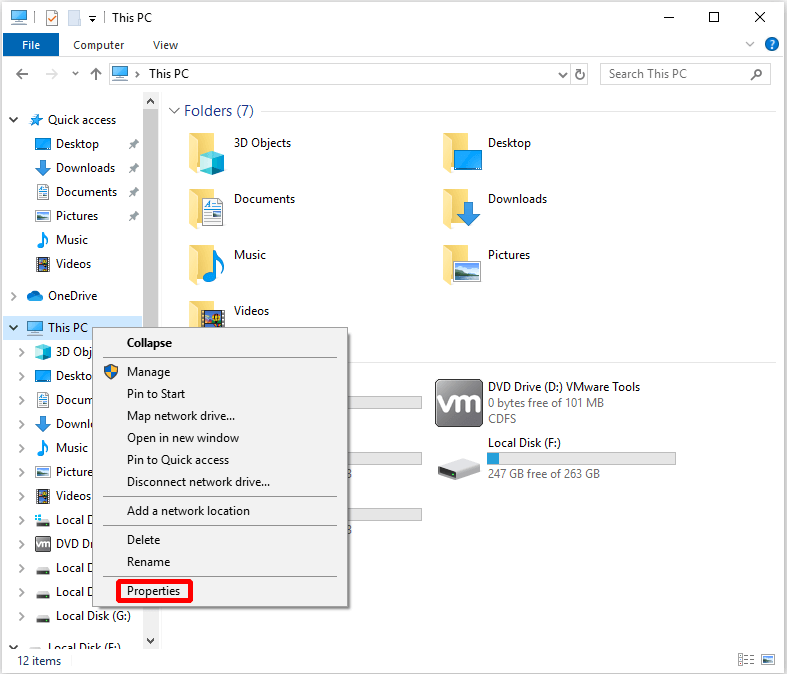
- Kies Geavanceerde systeeminstellingen
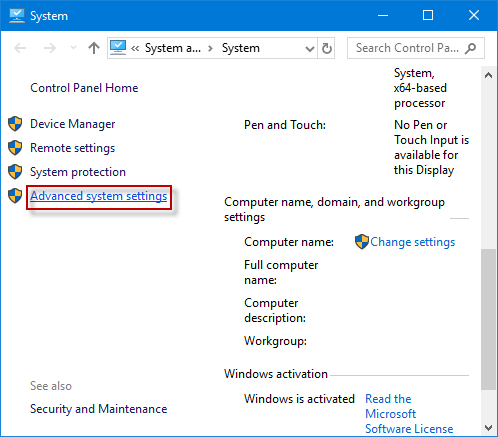
- Klik in het venster met systeemeigenschappen op het tabblad Geavanceerd en selecteer Instellingen onder Prestaties
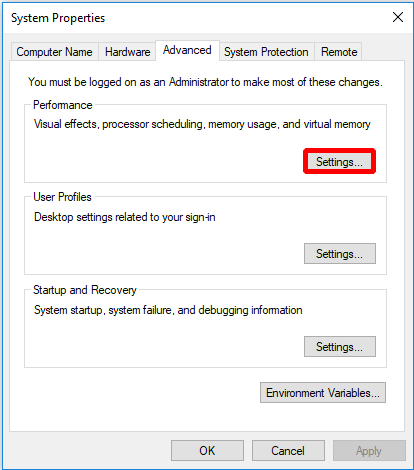
- Klik op de knop Wijzigen onder virtueel geheugen
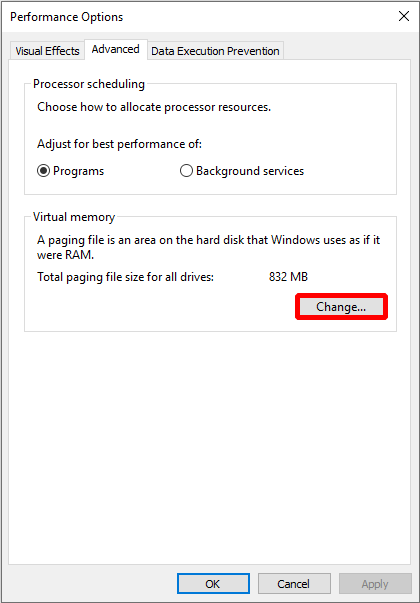
- Haal het vinkje weg bij de optie Paging-bestandsgrootte automatisch beheren voor alle stations en klik op OK
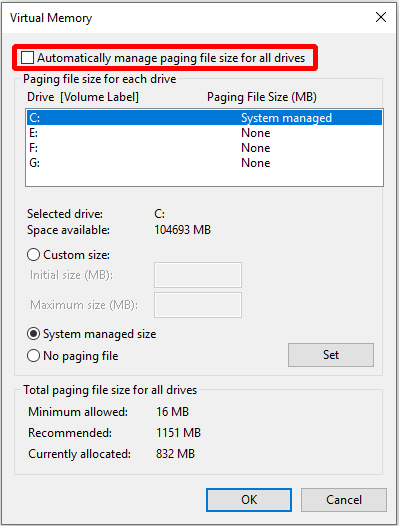
Na het voltooien van bovenstaande stappen is het automatisch beheren van de wisselbestandsgrootte uitgeschakeld en ziet u nu niet langer de page_fault_in_nonpaged_area- fout in uw Windows-besturingssysteem.
Oplossing 5: Windows-besturingssysteem bijwerken
Het bijwerken van het Windows-besturingssysteem kan ook nuttig zijn bij het oplossen van de BSOD page_fault_in_nonpaged_area- fout. Volg de onderstaande stappen om Windows bij te werken.
- Druk op de Windows- toets
- Ga naar instellingen
- Selecteer Update & Beveiliging
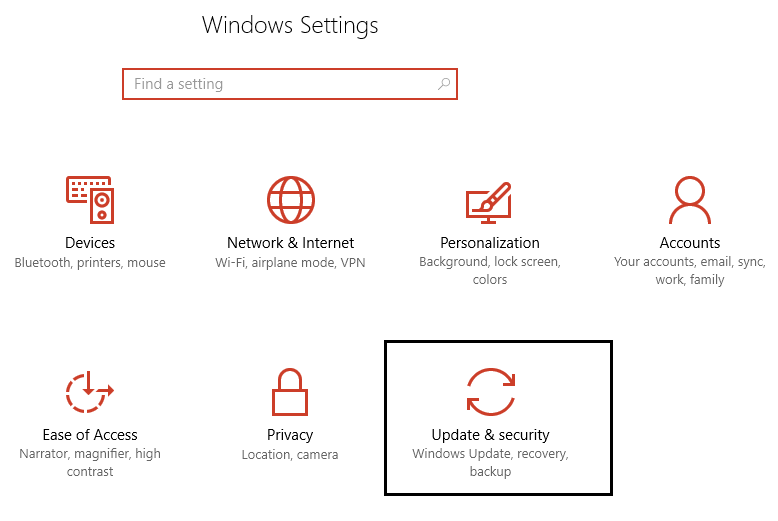
- Klik op Windows-update en klik vervolgens op Controleren op updates
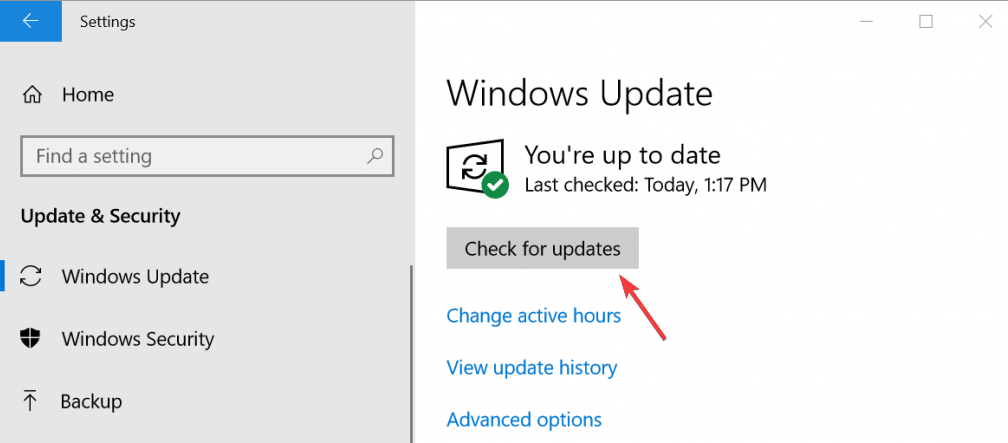
Als er nieuwe updates beschikbaar zijn, wordt deze automatisch gedownload. Nadat uw besturingssysteem is bijgewerkt, start u Windows opnieuw en controleert u of de page_fault_in_nonpaged_area- fout is verdwenen of niet.
Oplossing 6: voer CHKDSK-opdracht uit
Als er een probleem is met de schijf, bestaat de kans dat de Windows page_fault_in_nonpaged_area- fout op het scherm van uw systeem kan verschijnen. Daarom wordt voorgesteld om de opdracht CHKDSK uit te voeren en de fout op de schijf op te lossen.
Hiermee wordt ook de BSOD-fout page_fault_in_nonpaged_area uit Windows verwijderd. Volg de onderstaande stappen om de CHKDSK-opdracht uit te voeren:
- Klik op het Windows -pictogram
- Typ cmd , klik er met de rechtermuisknop op en selecteer uitvoeren als beheerder
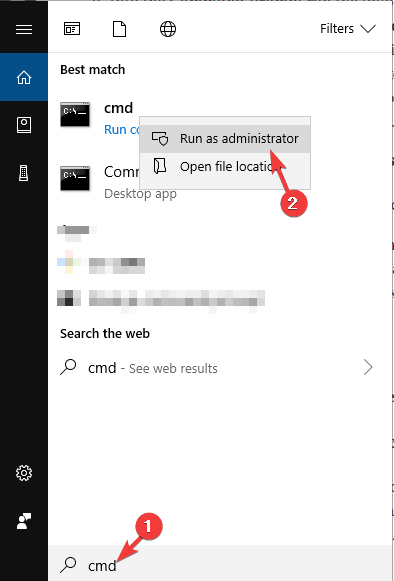
- Typ de onderstaande opdracht in het opdrachtpromptvenster en druk op de enter-toets:
chkdsk C: /f /r
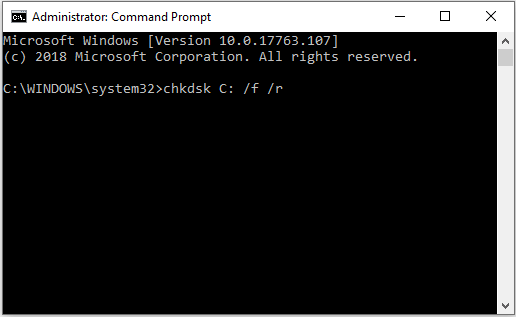
Wacht tot het commando wordt uitgevoerd. Zodra de CHKDSK is voltooid, start u uw Windows opnieuw op en kijkt u of het page_fault_in_nonpaged_area nog steeds verschijnt of niet.
Gemakkelijke manier om page_fault_in_nonpaged_area Error op te lossen
Als geen van de bovengenoemde oplossingen werkte bij het oplossen van de BSOD page_fault_in_nonpaged_area- fout van uw Windows 10, dan is hier de eenvoudige oplossing om deze fout op te lossen.
Probeer de pc-reparatietool . Dit is een geweldige reparatietool ontworpen door professionals die alle Windows-pc-gerelateerde problemen en fouten in slechts een paar klikken oplost.
Fouten zoals BSOD, register, DLL, update, applicatie en andere. Het repareert ook beschadigde, beschadigde of ontoegankelijke systeembestanden, voorkomt virussen van de pc , optimaliseert de prestaties en nog veel meer.
Je hoeft alleen maar deze tool te downloaden, het scant je pc, detecteert alle fouten en lost ze automatisch op zonder enige moeite.
Download PC Repair Tool Fix page_fault_in_nonpaged_area Error
Conclusie
Goed, hier sluit ik mijn artikel af.
Ik heb de oplossingen voor probleemoplossing vermeld die u zeker zullen helpen om de BSOD page_fault_in_nonpaged_area- fout in Windows 10 te overwinnen.
Na het uitvoeren van de correcties wordt verwacht dat u de fout met het blauwe scherm hebt opgelost en dat u zoals voorheen op uw besturingssysteem kunt werken.